Prima di scaricare Windows 11, assicurati di fare queste due cose


Dovrai eseguire due passaggi aggiuntivi prima di poter scaricare Windows 11.
Sarah Teo / CNET
Windows 11 È stato lanciato in ottobre e portato Nuovo design più snello e Funzionalità aggiornate, Compreso Supporto per app Android, facile Passa da un desktop virtuale all’altro e Migliore multitasking. Microsoft ha incluso alcune funzionalità simili al Mac e la possibilità di Esegui app Android su Windows 11.
Ma ci sono alcune cose che possono essere prese in considerazione quando si scarica un nuovo sistema operativo. per principianti, Microsoft sta utilizzando un’implementazione graduale di Windows 11. E prima di scaricare, avrai bisogno di un file Connessione Wi-Fi e account Windows 11 Home. Fortunatamente, Windows 10 Gli utenti possono Aggiornamento gratuito (qui Come ottenere Windows 10 prima in modo da poter scaricare Windows 11). Ma se stai configurando un account Windows 11 Home, che la maggior parte delle persone utilizzerà su un dispositivo personale, ci sono alcuni passaggi aggiuntivi che devi eseguire prima di accedere alle nuove funzionalità.
Per saperne di più: Recensione di Windows 11: familiare ma moderna
Analizzeremo tutto ciò che devi sapere prima di scaricare Windows 11, incluso Come verificare se il tuo computer è compatibile? Per assicurarsi che i nuovi requisiti siano soddisfatti. Ecco cosa sapere se ci stai pensando Aggiornamento da Windows 10 a Windows 11 Home. Questa storia è stata aggiornata di recente.
Crea un account Microsoft (o accedi al tuo account)
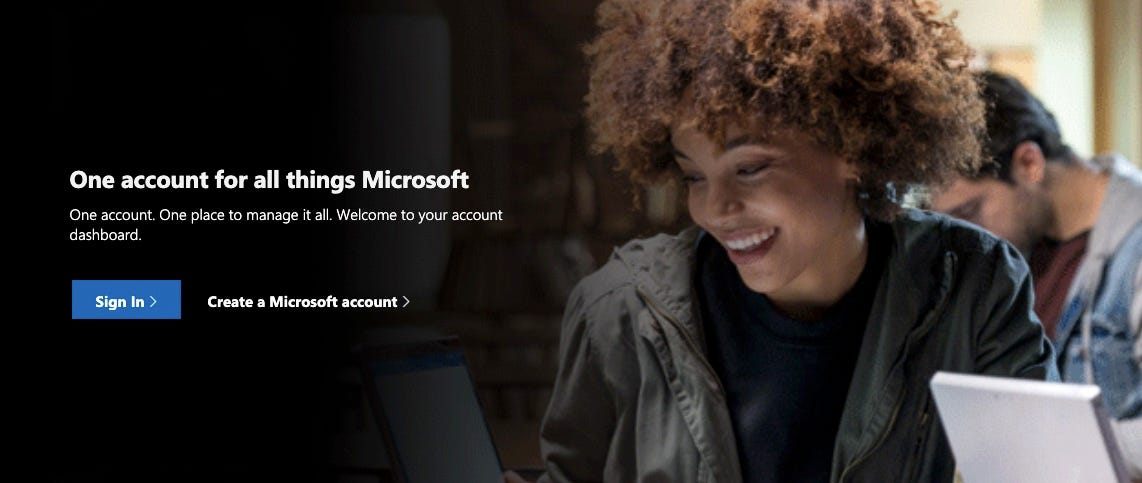
Dovrai creare un account Microsoft gratuito prima di scaricare Windows 11.
Microsoft
Per configurare Windows 11 Home, avrai bisogno di un account Microsoft, che ti dia accesso a prodotti e servizi Microsoft. Non preoccuparti, puoi crearne uno gratuitamente.
In passato, era possibile rinunciare alla creazione di un account Microsoft e utilizzare invece un account locale (sebbene il processo non fosse intuitivo). Sembra che con Windows 11, dovrai creare un account Microsoft per iniziare. Dopo questo punto, puoi eliminare il tuo account Microsoft e accedere con un account locale, se lo desideri, e ciò non influirà sull’utilizzo del sistema operativo, ma non sarai in grado di sincronizzare i contenuti su più dispositivi. Un account Microsoft consente inoltre un facile trasferimento dal vecchio PC a uno nuovo e più opzioni per l’accesso.
Windows 11 Pro e l’edizione aziendale non richiederanno alle persone di accedere agli account Microsoft.
Ecco come creare un account Microsoft gratuito all’avvio di Windows 11:
1. vai a account.microsoft.come fare clic su registrazione.
2. Rubinetto Fai uno Per creare un nuovo account. (Se hai già un account, puoi accedere qui.)
3. Inserisci il tuo indirizzo email. Oppure, se preferisci creare un nuovo indirizzo e-mail tramite Microsoft (che apparirà come @outlook.com), fai clic su Ottieni nuovo indirizzo e-mail, inserisci ciò che desideri e fai clic su Avanti.
4. Crea una password e clicca successiva.
5. Inserisci il tuo paese/regione e la data di nascita e fai clic su successiva.
6. Controlla la tua email per il codice di verifica e tocca successiva.
Andare online

È necessario disporre di una connessione Internet per configurare Windows 11.
Sarah Teo / CNET
Per scaricare Windows 11 Home (e per creare un account Microsoft), dovrai anche essere connesso a Internet. Il motivo è che Windows 11 verrà consegnato principalmente come Windows Update, come molti Le ultime versioni di Windows 10 È stato.
Avrai anche bisogno di Internet per eseguire aggiornamenti futuri e sfruttare alcune nuove funzionalità Funzionalità di Windows 11, secondo Microsoft.
Questo requisito può rappresentare un problema per coloro che non dispongono di un facile accesso a Internet. Tuttavia, dopo la connessione per la configurazione iniziale, non dovrai connetterti di nuovo se non lo desideri (anche se dovresti ricevere importanti aggiornamenti di sicurezza che prevengono le vulnerabilità).
Se stai scaricando Windows 11 sul tuo PC attuale, assicurati di essere connesso a Internet prima di avviare il processo. In genere, se hai acquistato un nuovo PC con Windows 11 dopo il rilascio del sistema operativo, ti dovrebbe essere chiesto di connetterti a Internet durante la configurazione.
Per ulteriori informazioni, dai un’occhiata Come si confronta Windows 11 con Windows 10?Tutto quello che devi sapere Procedura di aggiornamento da Windows 10 a Windows 11 e Tutte le funzionalità di Windows 11 che volevamo ma non abbiamo ottenuto.

“Comunicatore. Ninja web hardcore. Amante estremo dei social media. Analista. Drogato di alcol.”









